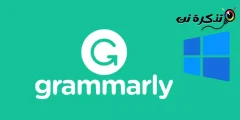Windows 延迟启动的问题是坐在电脑前等待几分钟让 Windows 启动并移动到桌面时常见且令人讨厌的问题之一,因为这个问题困扰着许多使用多种程序的用户,因为这些程序中的大多数在 Windows 的开头就开始工作这就是为什么 Windows 已经运行了很长时间的原因,这就是为什么应该使用任务管理器工具禁用在 Windows 启动时运行的程序,如果你这样做会减少操作时间。
但主要问题是我们应该禁用哪些程序? 答案是所有程序都可能是导致某些问题的原因,并且有可能如果您禁用它们,它们可能无法解决此问题。在本文中,我们将为您提供一个简单的方法,您可以通过它找出问题所在。使 Windows 运行缓慢的程序。
我们要做的就是让任务管理器工具告诉我们启动 Windows 时每个程序加载所需的时间,这个时间非常准确,并在第二个中指定,因为它是一个时间测量单位,它和处理器有关,通过任务管理器工具我们会知道程序在运行过程中花费的时间长它不快然后你可以禁用程序以便你可以更快地运行Windows,但是你应该知道正常程序通常不会影响运行速度,现在我们将应用这些步骤。
步骤
首先,我们必须通过在位于底部的任务栏上按鼠标右键从Windows系统打开任务管理器工具,然后选择 Task Manager 喜欢下面的图片或按按钮 按Ctrl + Alt + Del键 哪些位于键盘上,然后单击图片中的相同选项,当您执行其中任何一个时,任务管理器将出现在您面前并显示存在于后台的进程,您可以管理它们,然后我们将移动到该部分 创业公司.

段出现后 创业公司 当你点击它时,所有在Windows启动时开始工作的程序都会出现,但要注意最下面的一列 启动影响t 因为它显示了每个程序对引导过程的影响级别,例如如果程序是它的级别 低 这意味着它不会显着影响Windows的缓慢运行,并且如果级别高 高 这意味着程序在启动 Windows 时需要很长时间,这使得启动运行 Windows 需要很多时间 中 这是中间程序,之后,在该部分中的任何框上单击鼠标右键 创业公司 出现菜单后,按 。 CPU在启动.

之后,该部分下将出现一个新列 创业公司 它将显示在运行 Windows 的过程中每个程序运行所需的时间。 CPU在启动 并且像下图一样从上到下对程序进行排序,因为在运行Windows的过程中需要很长时间的程序是最开始出现的程序,现在你可以知道是什么程序在运行了。运行 Windows 需要很多时间,您可以通过按下位于下方的禁用按钮禁用它们,执行此过程后,Windows 将和以前一样快。

并且您处于我们亲爱的追随者的最佳健康和安全状态